filmov
tv
Kurs Excel 2010 odcinek 5 - Arkusz - operacje na arkuszu

Показать описание
W nowo utworzonym pliku Excela znajdziesz 3 arkusze. Ich karty znajdziesz w lewym dolnym rogu. Możesz się pomiędzy nimi przemieszczać klikając na ich karty.
Arkusze standardowo są puste i nie zobaczysz między nimi różnicy dopóki nie zaczniesz wpisywać danych.
Jeśli potrzebowałbyś więcej niż 3 arkusze, to możesz je łatwo dodać. Wystarczy, że klikniesz ikonkę koło ostatniego dodanego arkusza. Możesz też do tego samego wykorzystać skrót klawiszowy Shift + F11. Kiedy korzystasz ze skrótu klawiszowego nowy arkusz pojawia się tuż przed aktywnym arkuszem, a nie tak jak po klikaniu ikony na samym końcu.
Takie działanie psuje Ci kolejność arkuszu i możesz chcieć zmienić ich kolejność. Żeby to zrobić klikasz lewym przyciskiem myszy na karcie konkretnego arkusza, przytrzymujesz go i następnie przeciągasz. To gdzie przesuniesz arkusz wskazuje Ci mały czarny trójkącik.
Jeśli dodasz dużo arkuszy, może się okazać, że nie mieszczą się w swoim pasku i znikają, albo na prawo, albo na lewo. Żeby je zobaczyć możesz naciskać odpowiednie okonki po prawej stronie listy arkuszy. Są tam takie małe czarne trójkąty pokazujące kierunki. Naciskając odpowiedni kierunek, będziesz przesuwał listę arkuszy, ale nie będzie Ci się zmieniać aktywny arkusz.
Żeby zmienić aktywny arkusz należy standardowo kliknąć na ten, który chcesz, żeby był aktywny.
Oprócz przesuwania powoli paska arkuszy masz też guziki, które pozwolą przesunąć go do pozycji początkowej lub końcowe, ale dalej nie zmieni się aktywny arkusz.
Jeśli dodasz za dużo arkuszy, albo stwierdzisz, że dany arkusz jest Ci nie potrzebny możesz łatwo go usunąć. Klikasz na nim (na pasku na dole) prawym przyciskiem myszy i z rozwiniętego menu wybierasz opcję usuń.
Możesz nawet usunąć kilka arkuszy na razem, trzeba tylko zaznaczyć je. Możesz to zrobić np: przytrzymując klawisz Shift i kliknąć lewym przyciskiem myszy. Wtedy Excel zaznaczy Ci wszystkie arkusze od aktywnego do miejsca, w którym kliknąłeś. Usuwasz je tak samo jak pojedynczy.
Jeśli chcesz usunąć pusty arkusz, Excel pozwoli Ci to zrobić, lecz jeśli wpisałeś dane najpierw wyświetli się komunikat, że są dane i jeśli chcesz je trwale usunąć naciśnij guzik Usuń.
Ważne jest słowo trwale. Jeśli je usuniesz, nie będziesz mógł ich odzyskać. Ctrl + Z Ci tu nie pomoże. Dlatego Excel wyświetla ten komunikat.
Ponieważ przeskakiwanie pomiędzy arkuszami przez klikanie w nie, nie zawsze jest wygodne możesz skorzystać ze skrótów klawiszowych:
Ctrl + Page up - przesuwasz się do arkusza umieszczonego na lewo od aktualnie aktywnego,
Ctrl + Page down - przesuwasz się do arkusza umieszczonego na prawo od aktualnie aktywnego,
Arkusz1, Arkusz2 itd. są to nieciekawe nazwy, które nic nie mówią, poza kolejnością. Na szczęście możesz zmieniać nazwy arkuszy po podwójnym kliknięciu na jego nazwę.
Dodatkowo, żeby go jeszcze bardziej rozróżnić możesz zmienić mu kolor, a właściwie kolor jego karty. Klikasz prawym przyciskiem myszy i wybierasz z rozwiniętego menu opcję - Kolor karty i wybierasz dowolny możliwy kolor.
Kurs Excel 2010 odcinek 5 - Arkusz - operacje na arkuszu
Комментарии
 0:07:04
0:07:04
 0:05:50
0:05:50
 0:05:50
0:05:50
 0:03:11
0:03:11
 0:12:10
0:12:10
 0:03:09
0:03:09
 0:12:41
0:12:41
 0:04:13
0:04:13
 0:03:55
0:03:55
 0:03:42
0:03:42
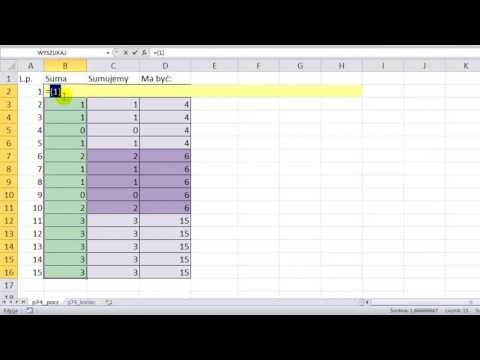 0:07:34
0:07:34
 0:04:59
0:04:59
 0:05:23
0:05:23
 0:09:35
0:09:35
 0:06:35
0:06:35
 0:10:32
0:10:32
 0:31:04
0:31:04
 0:11:59
0:11:59
 0:07:37
0:07:37
 0:05:36
0:05:36
 0:02:35
0:02:35
 0:08:14
0:08:14
 0:07:08
0:07:08
 0:03:57
0:03:57